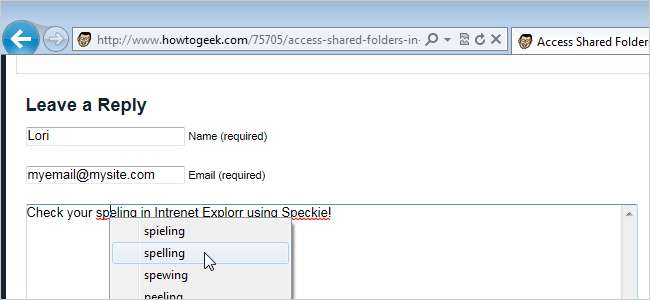
Bạn có thể không nghĩ rằng trình kiểm tra chính tả hữu ích trong trình duyệt, nhưng nếu bạn sử dụng nhiều biểu mẫu trực tuyến (cho nhận xét, diễn đàn, v.v.) và bạn sử dụng Internet Explorer 9 (IE9), bạn có thể muốn cài đặt Speckie .
Speckie là một tiện ích bổ sung, miễn phí dành cho IE9, cung cấp trình kiểm tra chính tả thời gian thực giống như trình kiểm tra chính tả có sẵn trong Chrome hoặc Firefox. Nó gạch chân những từ sai chính tả bạn nhập vào biểu mẫu trong trình duyệt của mình, giống như Microsoft Word.
Có các tùy chọn khác để thêm tính năng kiểm tra chính tả vào IE9, chẳng hạn như ieSpell . Tuy nhiên, có một vài tính năng chỉ có ở Speckie. Đây là giải pháp kiểm tra chính tả chuyên dụng theo thời gian thực đầu tiên và duy nhất dành cho IE. Speckie có thể sử dụng đồng thời một hoặc nhiều từ điển (hỗ trợ hơn 30 ngôn ngữ khác nhau) và đây là trình kiểm tra chính tả duy nhất hoạt động với phiên bản 64-bit của IE. Bạn có thể chạy Speckie trong Internet Explorer 6, 7, 8 hoặc 9 trên Windows XP, Vista và 7 (32 và 64 bit).
LƯU Ý: IE không hoạt động với các cửa sổ trình duyệt được ghim vào menu bắt đầu hoặc thanh tác vụ dưới dạng ứng dụng web. Đây là do thiết kế. IE không tải các thanh công cụ hoặc tiện ích mở rộng như Speckie trên các trang web được ghim vì lý do bảo mật.
Cài đặt Speckie rất đơn giản. Chỉ cần nhấp đúp vào tệp .exe bạn đã tải xuống (xem liên kết tải xuống ở cuối bài viết này) và làm theo hướng dẫn trong trình hướng dẫn thiết lập, nhấp vào Có trên Hộp thoại Kiểm soát Tài khoản Người dùng , Nếu cần thiết.
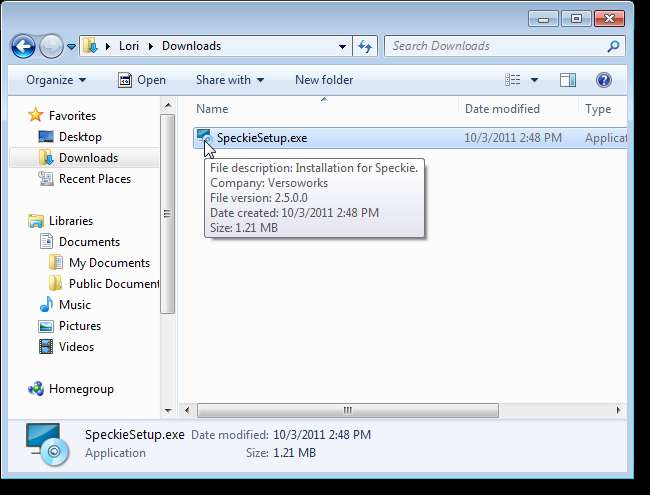
Khi bạn nhập văn bản vào biểu mẫu trong trình duyệt của mình, Speckie sẽ kiểm tra chính tả của bạn trong thời gian thực, gạch chân những từ sai chính tả như bạn thấy trong Microsoft Word.
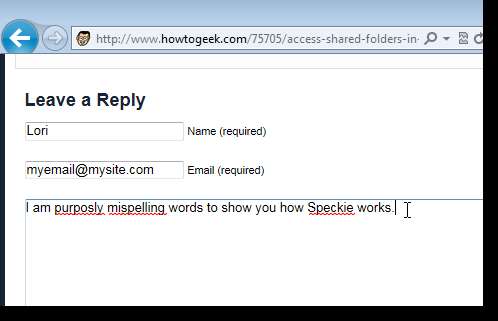
Để sửa một từ, hãy nhấp chuột phải vào từ đó và chọn cách viết đúng từ menu bật lên. Từ sai chính tả sẽ tự động được thay thế bằng từ đã chọn.

Nếu một từ được đánh dấu là sai chính tả và bạn sử dụng từ đó thường xuyên, bạn có thể thêm từ đó vào từ điển. Để thực hiện việc này, hãy nhấp chuột phải vào từ sai chính tả và chọn Thêm vào Từ điển từ menu bật lên.
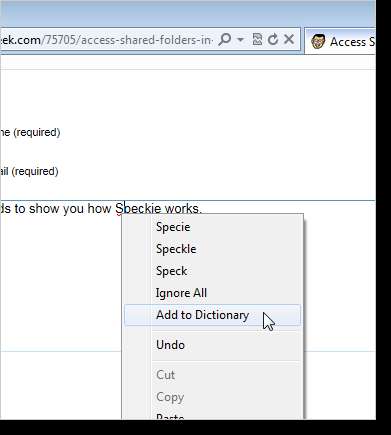
Có một số cài đặt bạn có thể tùy chỉnh trong Speckie. Để truy cập Cài đặt Speckie, nhấp chuột phải vào bất kỳ từ nào trong một biểu mẫu trong trình duyệt (từ đó không cần phải viết sai chính tả) và chọn Cài đặt Speckie từ menu bật lên.

Màn hình Cài đặt Speckie hiển thị trên một tab mới trong IE. Thay đổi cài đặt mong muốn bằng cách chọn các tùy chọn từ danh sách thả xuống và bật và tắt các hộp kiểm.
Nếu bạn muốn sử dụng từ điển cho các ngôn ngữ khác, hãy nhấp vào Tải thêm từ điển trong hộp Từ điển đã cài đặt. Một trang web chứa các từ điển ngôn ngữ bổ sung sẽ hiển thị. Chọn một từ điển từ danh sách thả xuống và nhấp vào Tải xuống. Có hướng dẫn cài đặt từ điển trên trang web.
Nhấp vào Áp dụng ở cuối tab Cài đặt Speckie để áp dụng các thay đổi của bạn. Những thay đổi này chỉ áp dụng cho bất kỳ tab mới nào bạn mở trong IE9.
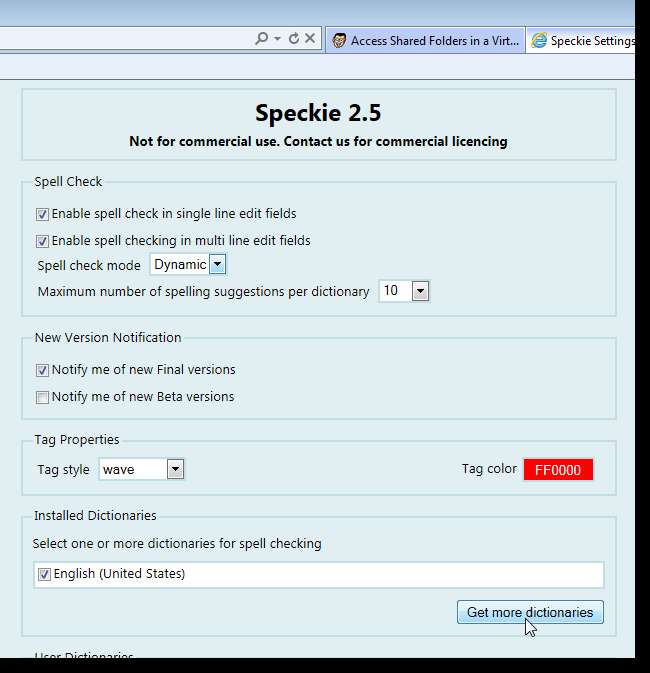
Nếu bạn đã thêm bất kỳ từ nào vào từ điển, bạn có thể chỉnh sửa các mục nhập này trong hộp Từ điển Người dùng trên tab Cài đặt Speckie. Chọn từ điển mà bạn đã thêm từ và nhấp vào Chỉnh sửa. Những từ bạn đã thêm được liệt kê trong hộp. Để xóa bất kỳ mục nhập không mong muốn nào, hãy chọn mục nhập và nhấp vào Xóa. Một lần nữa, hãy nhớ nhấp vào Áp dụng ở cuối tab để áp dụng các thay đổi của bạn.
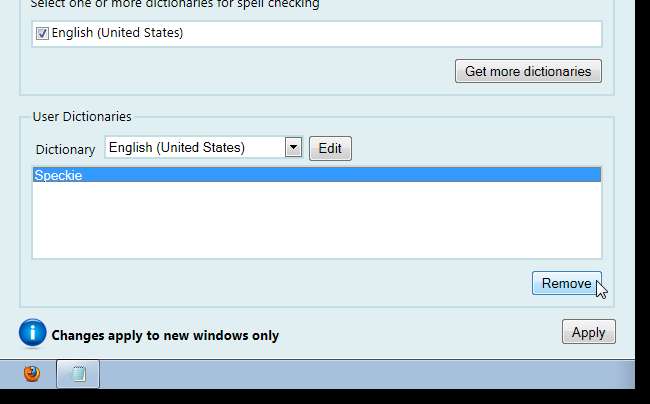
Để đóng Cài đặt Speckie, hãy nhấp vào nút đóng (X) trên tab Cài đặt Speckie hoặc nhấn Ctrl + W khi tab đang hoạt động.
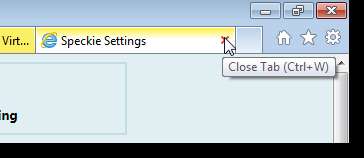
Giờ đây, bạn không có lý do gì để mắc lỗi chính tả và lỗi chính tả khi thêm nhận xét trên Facebook, Twitter, blog yêu thích của bạn hoặc trong các diễn đàn!
Tải xuống Speckie từ http://www.speckie.com/dload/ .







